- 1PS提示:因为图层已锁定,无法编辑图层的处理方法
- 2picacg苹果版怎么找不到|picacg ios版是不是下架了介绍
- 3Adobe Illustrator CS5 序列号大全
- 4ACDsee注册码免费分享(含ACDsee18、ACDsee10等版本)
- 5PDF浏览器能看3D文件吗?PDF浏览器看3D文件图文详细教程
- 6Potato(马铃薯聊天)怎么注册不了|Potato不能注册处理方法介绍
- 7Potato(土豆聊天)怎么换头像|Potato app更改头像方法介绍
- 8最新的Adobe Illustrator CS4序列号大全
- 9Intel i7-9700K性能跑分曝光:同代提升约12%
- 10qq邮件是否已读怎么看 QQ邮箱已经发出去的邮件怎么知道对方是否已经查看
- 11AMD推土机架构回顾:虽陨落却是Zen成功的垫脚石
- 12美国增加25%进口关税!PC硬件要大涨价
资源管理器已停止工作怎么办?网友们在使用电脑软件或者是打开一些设置功能的时候,打开的多了就会弹出“windows资源管理器已停止工作”的弹窗。点击”重新启动启动程序“以后,过一会又会弹出同样的提示。为此,小编就给大家分享资源管理器已停止工作的解决图文。
资源管理器已停止工作怎么办
原因:
由以下问题导致此问题:
您可能正在使用已过期或已损坏的视频驱动程序
在您的计算机上的系统文件可能已损坏或与其他文件不匹配
可能您的计算机感染了病毒或恶意软件
电脑上运行的某些应用程序或服务可能会导致 Windows 资源管理器停止工作
右键点击桌面下方的【任务栏】空白区域,在弹出的菜单栏选择【任务管理器】
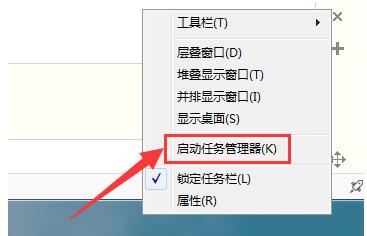
进入任务管理器界面,点击上方的【文件】选择【新建任务】
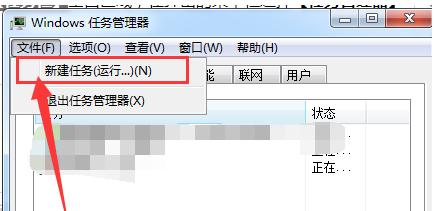
在弹出的任务对话框输入 explorer.exe 命令,点击确定,重新启动资源管理器
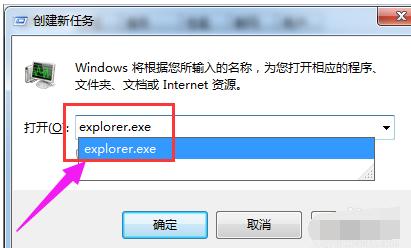
方法二:
打开电脑左下角【开始】菜单,找到【运行】选项,点击打开
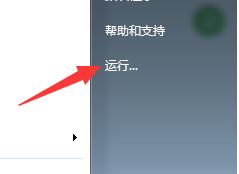
在弹出的运行对话框中输入 regedit 命令,点击确定进入注册表界面
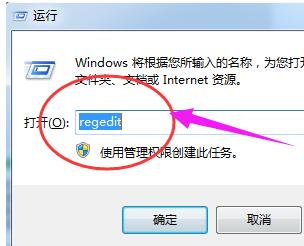
进入注册表界面,依次定位到【HKEY_CURRENT_USER\Software\Microsoft\Windows\CurrentVersion\Policies】项下
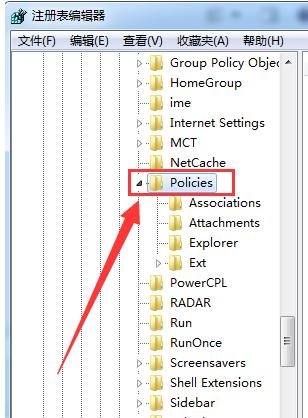
右键点击Policies项,选择【新建】,【项】将其命名为:System。
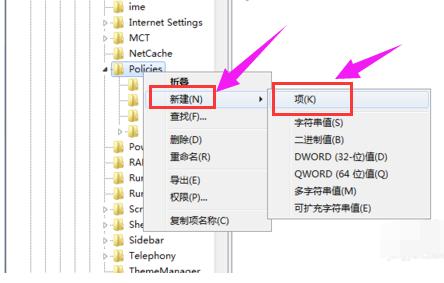
在System项右方空白区域选择【新建】,【字符串值】将其命名为 DisableTaskMgr
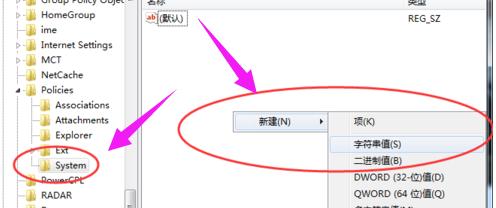
双击打开新建的DisableTaskMgr数值,将其数据设置为 0 点击确定

以上就是解决资源管理器已停止工作的方法了。
推荐资讯 总人气榜
最新教程 本月人气
- 13组腾讯视频会员账号共享(仅供跳过广告使用)
- 2鬼怪第13集百度网盘资源分享
- 3韩剧《鬼怪》结局是什么?鬼怪结局2种猜想
- 4火萤视频桌面添加视频图文步骤
- 5哪里有可以免费共享的腾讯视频会员?3组会员账号分享
- 6【已处理】谁有韩剧《鬼怪》全集中字百度网盘资源?
- 7孤单又灿烂的神-鬼怪最新剧集百度云链接免费分享
- 8韩剧《鬼怪》第14集、15集以及16集的百度云链接分享
- 9蓝色大海的传说第17集、18集、19集百度云链接分享
- 104组最新的、可免费共享的腾讯视频会员账号分享
- 11斗鱼TV房间号如何查看?斗鱼TV房间号查看方法
- 12虾米音乐VIP兑换码如何激活?
- 1QQ影音如何截取QQ表情?QQ影音截取QQ表情图文说明教程
- 2qq影音如何安装?qq影音安装图文说明教程
- 3详细说明MySQL Group Replication[Multi-Primary Mode]的搭建部署过程(图文)
- 4红米3s如何刷miui8 红米3s刷机miui8方法流程图解
- 5用钱宝如何注销 用钱宝注销图文说明教程详细说明
- 6用钱宝收不到验证码如何回事 用钱宝收不到验证码处理方法
- 7小米5s设置参数 小米5s参数是什么
- 8横向|word如何设置横向页面 word横版如何设置
- 9电脑常用的快捷键有哪一些?
- 10腾讯qq电脑管家文件粉碎在什么地方 电脑管家文件粉碎如何用
- 11Win7系统如何打开rar文件?
- 12Photoshop入门者的使用技巧

